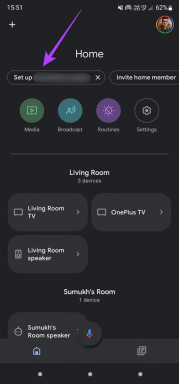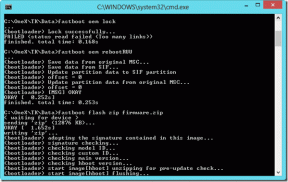Как включить режим гибернации (или режим гибернации) в Windows 8
Разное / / February 16, 2022
То возможность перевести Windows в спящий режим запущенная с Windows XP, была одной из моих самых любимых функций. Используя режим гибернации, я мог сохранить все свои открытые файлы из Оперативная память (ОЗУ) на жесткий диск и возобновить работу с того места, где я ее оставил.
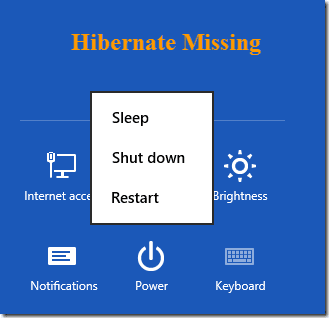
В Windows 8 Microsoft представила функцию быстрый запуск (быстрая загрузка) который может загружать Windows в 1/10 раз по сравнению с более ранними версиями и отключает возможность перехода в спящий режим из параметров питания по умолчанию. Быстрая загрузка — отличная функция, но она не сохраняет активный сеанс, как это делала опция гибернации. Если вам не хватает параметра «Гибернация» в Windows 8 и вы хотите его включить, вот как это сделать.
Включить спящий режим в Windows 8
Шаг 1: Если вы используете Windows 8 на ноутбуке, щелкните значок батареи на панели задач и выберите «Еще». Параметры питания чтобы открыть параметры электропитания Windows 8.
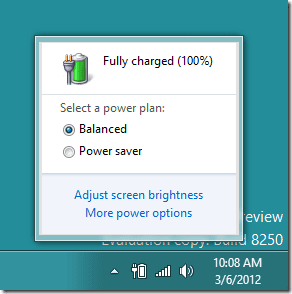
Пользователи настольных компьютеров должны будут открыть Начальный экран Windows 8 и поиск для параметров электропитания в разделе настроек.
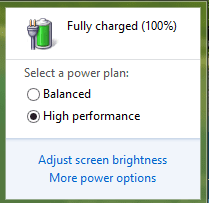
Шаг 2: В параметрах электропитания Windows 8 нажмите на ссылку Выберите, что делает закрытие крышки чтобы открыть Параметры системы Windows 8 Power.
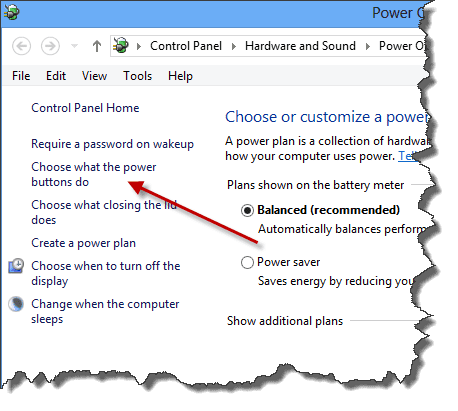
Шаг 3: в настройках системы вы увидите параметр гибернации в настройках выключения, но он будет отключен, а все элементы управления для его изменения будут заблокированы. Нажмите на ссылку Изменить настройки, которые в настоящее время недоступны.
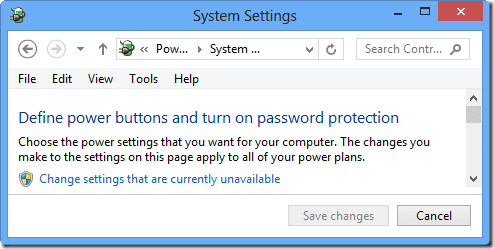
Шаг 4: Теперь вы можете поставить галочку на спящий режим и сохранить настройки, чтобы включить его.
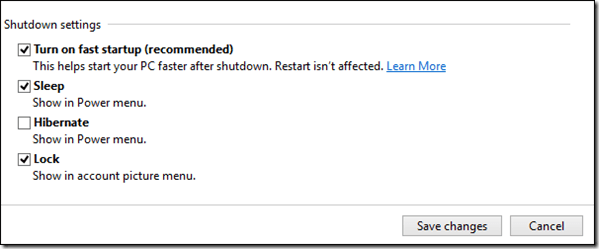
После того, как вы включите параметр гибернации, вы можете выбрать его для нажатия кнопки питания на компьютере и закрытия крышки на ноутбуках. Удобно каждый раз нажимать горячую клавишу Windows для запуска меню питания.
Вывод
В следующий раз, когда вы попытаетесь выключить виндовс 8, либо из современного пользовательского интерфейса, либо из классического окна выключения, вы увидите параметр гибернации. Обратите внимание, что после того, как вы включите функцию гибернации, некоторый объем места на вашем диске Windows будет защищен для сохранения вашего сеанса при переходе Windows в спящий режим.
Последнее обновление: 03 февраля 2022 г.
Вышеупомянутая статья может содержать партнерские ссылки, которые помогают поддерживать Guiding Tech. Однако это не влияет на нашу редакционную честность. Содержание остается беспристрастным и аутентичным.